10 cách sửa lỗi laptop mở không lên nguồn chắc chắn hiệu quả
Bỗng một ngày nào đó nào bạn khởi động laptop nhưng phát hiện máy không lên nguồn và thể hoạt động như bình thường, có thể sẽ có rất nhiều nguyên nhân khác nhau dẫn đến tình trạng đó. Điều quan trọng nhất lúc bây giờ là hãy cùng Bảo Hành One thực hiện những cách sửa lỗi dưới đây nha!
Nguyên nhân Laptop không lên nguồn
Cách sửa lỗi laptop bật không lên nguồn
Để giải quyết sự cố laptop bật không lên nguồn, bạn nên thực hiện theo những cách hướng dẫn dưới đây để sửa lỗi:
Kiểm tra và thay thế nguồn điện
Hãy chắc chắn rằng bạn đã cắm điện cho laptop và mọi thứ đều hoạt động bình thường. Kiểm tra bộ adapter của laptop, nếu bộ chuyển đổi không cung cấp điện áp và cường độ dòng điện chính xác cho laptop của bạn thì nó sẽ không hoạt động.
Tuy nhiên, nếu đèn nguồn của laptop bật sáng thì có thể nguồn điện đang hoạt động. Nếu cả đèn nguồn laptop và đèn nguồn bộ chuyển đổi đều sáng mà máy tính vẫn không hoạt động, điều đó cho thấy pin laptop của bạn đang có vấn đề.
>> Xem thêm: Laptop không lên nguồn- Nguyên nhân và cách khắc phục
Đánh thức màn hình laptop
Windows có hai phím tắt có thể kích hoạt laptop ra khỏi màn hình trống hoặc đen. Hãy thử các phím tắt bên dưới nếu màn hình laptop của bạn không bật khi bạn nhấn nút nguồn.
Nhấn phím Windows + P trên bàn phím và đợi vài giây. Phím tắt sẽ mở khung “Project” của Windows, nơi bạn có thể chọn chế độ trình bày.
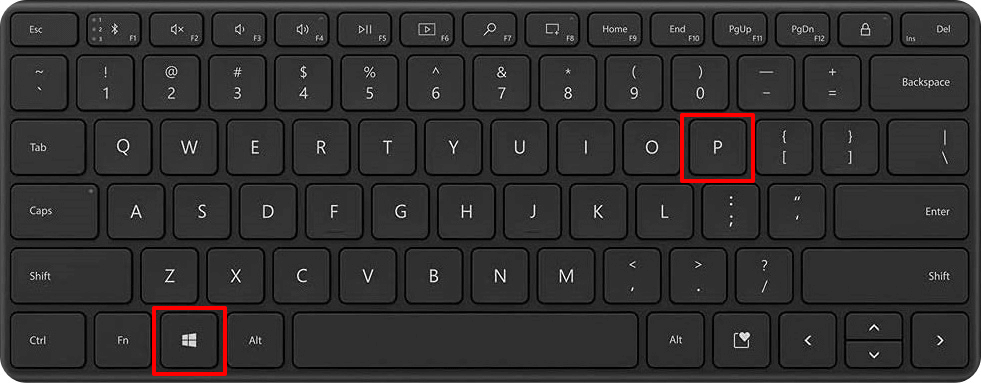
Nhấn Windows+P
Ctrl + Alt + Del là một tổ hợp phím khác có thể đánh thức màn hình máy tính Windows. Nó khởi động lại Windows và có thể giúp laptop của bạn khởi động chính xác.
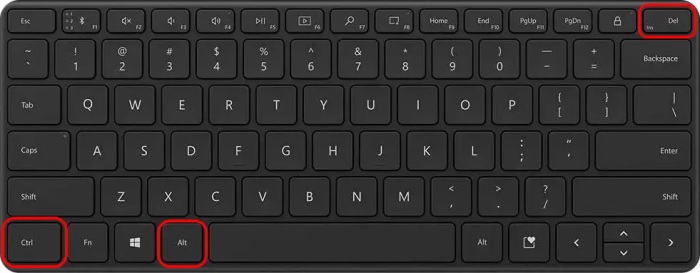
Nhấn tổ hợp phím Ctrl + Alt + Del
Tổ hợp phím sẽ mở ra một màn hình với một số tùy chọn quản lý thiết bị nếu laptop của bạn bị kẹt trong màn hình đen.
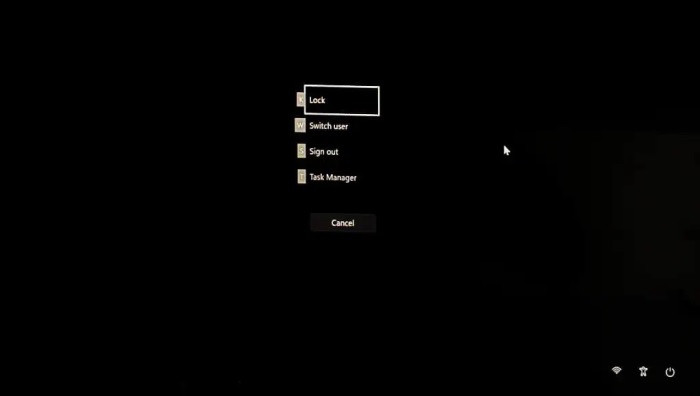
Tùy chọn trên màn hình
Kiểm tra màn hình laptop
Một lỗi phổ biến trong trường hợp này là màn hình laptop không hoạt động, thực tế vấn đề này nghiêm trọng hơn nhiều. Điều bạn cần làm là hãy kết nối laptop với một chiếc màn hình ngoài để kiểm tra. Nếu cách đó không hiệu quả, hãy ngắt kết nối màn hình ngoài để xem màn hình nền có xuất hiện trên cửa sổ chính của laptop hay không.
Hãy thử cắm một màn hình ngoài khác vào cổng HDMI hoặc cổng đầu ra video khác để kiểm tra xem sự cố có phải chỉ xảy ra với màn hình laptop của bạn không.
Nếu màn hình không hiển thị bất kỳ thứ gì ngoại trừ phím nguồn và/hoặc bàn phím vẫn sáng thì có thể có vấn đề với màn hình laptop. Trong trường hợp này, có lẽ bạn cần mang máy đến các cửa hàng sửa chữa, bảo hành gần nhất để được tư vấn, hướng dẫn.

Kết nối laptop với màn hình ngoài
Kiểm tra các ổ đĩa khởi động
Nếu bạn đã từng sử dụng USB hoặc DVD để khởi động laptop và vẫn chưa loại bỏ những thiết bị đó ra khỏi laptop, điều đó có thể gây ra sự cố khi khởi động.

Loại bỏ USB khởi động khỏi laptop
Lắng nghe bất kì âm thanh bất thường từ laptop
Khi các linh kiện bo mạch chủ laptop bị lỗi, thường laptop sẽ phát ra hàng loạt tiếng bíp. Số tiếng bíp thực chất là mã giúp bạn xác định linh kiện bị lỗi. Nếu nghe thấy tiếng bíp, hãy truy cập trang web của nhà sản xuất laptop để biết số lượng tiếng bíp có ý nghĩa như thế nào để từ đó xác định vấn đề ở đâu.
>> Xem thêm: Nguyên nhân laptop bật không lên và cách khắc phục nhanh chóng
Thực hiện hard restart
Nếu laptop tắt đột ngột khi bạn đang sử dụng, điều này có thể cho thấy có một vấn đề nào đó xảy ra với nguồn điện bạn đang dùng, nó đã kích hoạt cơ chế an toàn được tích hợp trong bo mạch chủ để ngắt nguồn. Điều này nhằm bảo vệ các bộ phận nhạy cảm khỏi tình trạng quá tải điện.
Điều bạn cần làm là tháo pin, ngắt kết nối nguồn điện rồi nhấn và giữ nút nguồn trong 30 giây. Sau đó hãy kết nối lại máy tính với bộ sạc, đợi 30 giây rồi bật hệ thống, nếu laptop hoạt động bình thường, hãy tắt nó đi và lắp lại pin. Trường hợp khác, nếu laptop không lên nguồn khi lắp lại pin, rất có thể pin của bạn đã bị lỗi và cần thay pin mới.

Thực hiện hard reset laptop
Kiểm tra hệ thống làm mát của laptop
Laptop có các mạch an toàn đặc biệt để ngắt điện kịp thời nếu có bất kỳ bộ phận nào quá nóng, thông thường là CPU. Quá nhiệt có thể xảy ra vì nhiều lý do, nhưng phổ biến nhất là laptop ở điều kiện khắc nghiệt, hãy giữ cho laptop của bạn hoạt động ở môi trường thông thoáng nhất. Bạn cũng nên làm sạch tất cả các khe tản nhiệt trên vỏ laptop để tránh hiện tượng quá nhiệt thường xuyên xảy ra.
>> Xem thêm: Lỗi Boot Device Not Found Là Gì ?
Thay pin CMOS
Bo mạch chủ laptop chứa một pin tròn nhỏ cung cấp năng lượng cho CMOS, cho phép BIOS tải hệ điều hành và tất cả các thành phần đầu vào và đầu ra trong quá trình khởi động.
Nếu pin này hết, máy tính xách tay sẽ không khởi động được. Bạn có thể tự thay pin CMOS nếu cảm thấy tự tin và am hiểu về điều đó. Tuy nhiên, Bảo Hành One khuyên bạn nên mang laptop đến các cửa hàng sửa chữa để được thay pin CMOS an toàn nhất.

Thay pin CMOS cho laptop
Kiểm tra các linh kiện mới được lắp đặt
Gần đây bạn có lắp RAM hoặc ổ cứng mới không? Nếu máy tính xách tay của bạn ngừng khởi động ngay sau đó, điều đó có thể cho thấy phần cứng mới bị lỗi. Hãy thử đặt lại bộ phận cũ hoặc tìm một linh kiện mới phù hợp, sau đó kiểm tra lại xem laptop của bạn có lên nguồn và hoạt động như bình thường không.

Kiểm tra các linh kiện mới được lắp đặt trên laptop
Khởi động lại/Đặt lại trình điều khiển đồ họa/hiển thị
Nếu màn hình laptop vẫn không bật, có thể có vấn đề với bộ điều hợp màn hình. Khởi động lại bộ điều hợp hiển thị có thể khắc phục sự cố với màn hình của bạn.
Ngắt kết nối tất cả các thiết bị hoặc phụ kiện đang cắm vào laptop nhấn phím logo Windows + Ctrl + Shift + B.
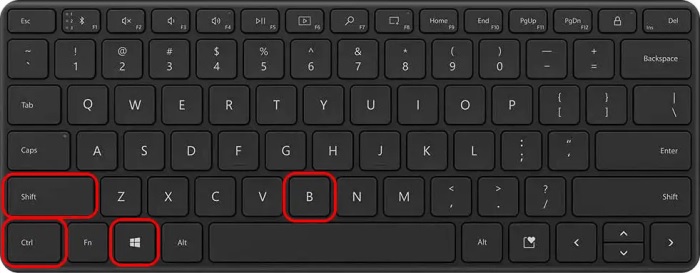
Đặt lại trình điều khiển đồ họa
Mang laptop đi sửa chữa
Nếu không có cách nào trên đây giúp laptop của bạn hoạt động trở lại thì có thể có một thành phần bị lỗi trên bo mạch chủ. Tốt nhất là bạn nên mang máy đến các cửa hàng sửa chữa gần nhất để được hướng dẫn và tư vấn chi tiết nha!
Bảo Hành One chúc các bạn thực hiện thành công!









